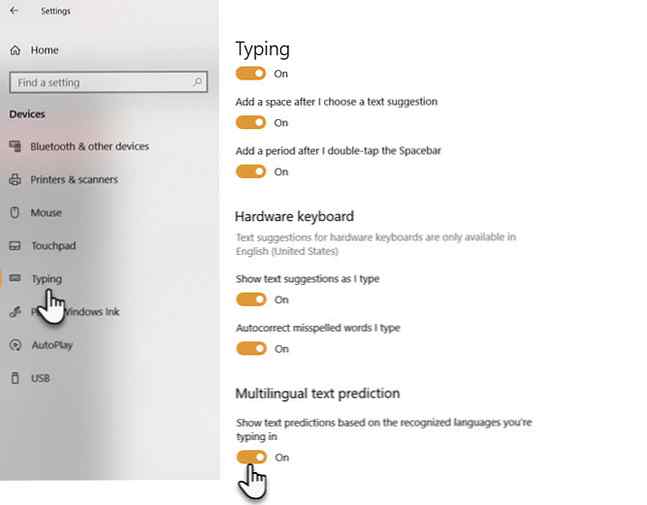Cum se configurează predicția textului multilingv în Windows 10

În Windows 10, puteți tasta ușor să comutați și să tastați în mai multe limbi care urmează alfabetul latin. Limba latină comună include limba engleză, germană, spaniolă și franceză etc. Nu trebuie să schimbați manual limbile în setările de limbă de fiecare dată când decideți să treceți la o altă limbă.
Această caracteristică face parte din Windows 10 Text Prediction.
Configurați previzualizarea textului multilingv în Windows 10
Windows 10 a activat predicția textului multilingv atât pentru tastatură, cât și pentru tastatură hardware. Din experiența dvs. pe dispozitive mobile, puteți ghici că predicția textului nu numai că economisește timp în timpul introducerii, ci vă ajută să selectați ortografiile corecte. Predicția textului în mai multe limbi durează mai mult dacă lucrați în mai multe limbi de scriere latine.
Iată cum puteți activa și dezactiva predicția textului multilingv în Setări.
- Deschis Setări (comenzi rapide: tasta Windows + I). Faceți clic pe Dispozitive icoană.
- Sub Dispozitive, selectați Tastare secțiune din coloana din stânga.
- Derulați în jos până la Predicarea textului multilingv.
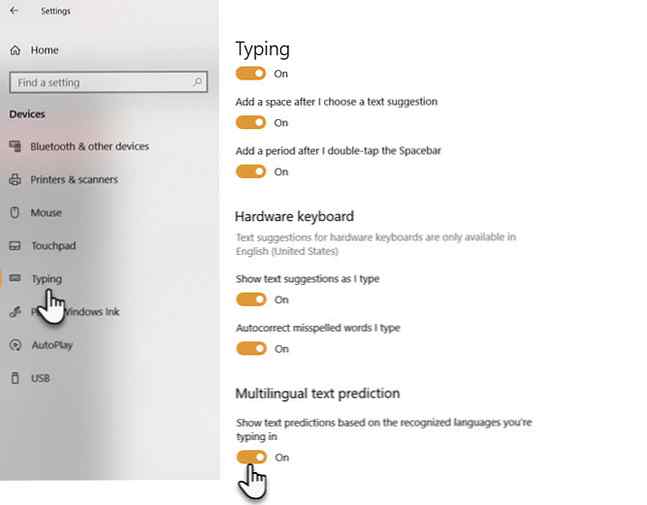
- Comutați Afișați previziunile text pe baza limbilor recunoscute pe care le introduceți setarea la poziția On (Pornit).
Windows acceptă până la trei limbi de scriere latină pentru predicții de text multi-lingvistice. Acesta sugerează predicții din primele trei limbi preferate din Setările de sistem ale computerului.
Comutatorul comutator vă scutește de selectarea manuală a limbilor de fiecare dată când tastați. De asemenea, crește sfera de cuprindere a comunicării dvs. dacă sunteți fluent în mai multe limbi. Și puteți continua să vă luptați cu aceste greșeli grave datorită corecției automate și a instrumentelor de verificare a ortografiei și a gramaticii în Microsoft Office Cum să scrieți și să citiți gramatică în Microsoft Word Cum să scrieți și să scrieți gramatică în Microsoft Word Puteți personaliza ortografia încorporată a Microsoft Word și instrumente de verificare gramatică pentru a vă satisface nevoile. Puteți chiar utiliza AutoCorrect pentru a vă grăbi tastarea. Citeste mai mult .
Credit de imagine: Ai825 / Depositphotos
Explorați mai multe despre: Touch Typing, Windows 10.